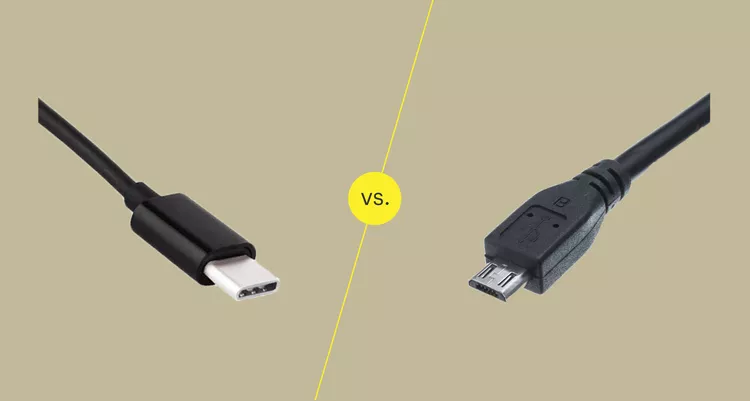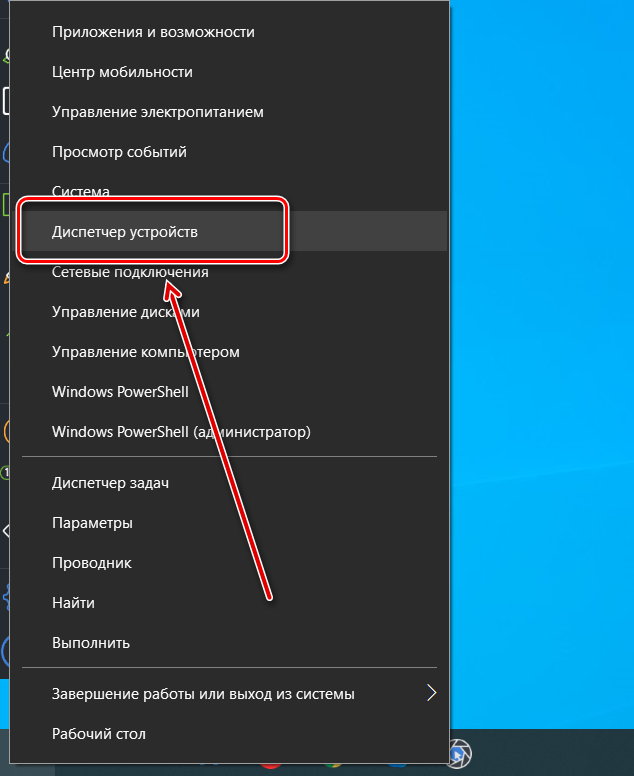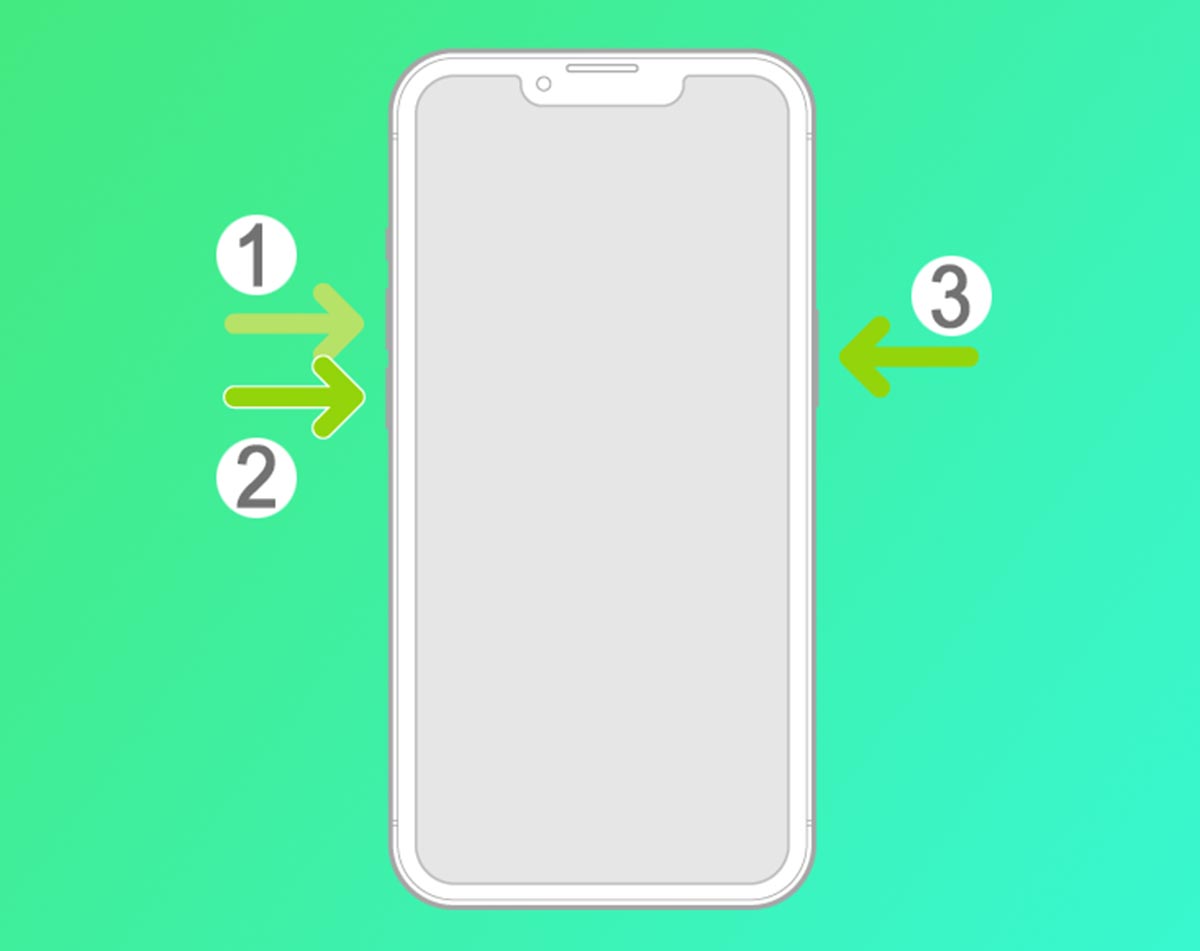В наши дни Wi-Fi является неотъемлемой частью повседневной жизни, и знание, как подключиться к Wi-Fi на телефоне, становится все более важным. Благодаря Wi-Fi вы можете получить доступ к Интернету, не используя мобильную связь, что позволяет экономить деньги и избежать проблем с подключением в отдаленных районах. В этой статье мы расскажем вам, как подключить Wi-Fi на телефоне, используя операционную систему Android или iOS.
Первым шагом для подключения Wi-Fi на телефоне является настройка вашего устройства. Чтобы сделать это, откройте настройки телефона, которые обычно представлены значком шестеренки. В операционной системе Android вы можете найти иконку настройки в панели уведомлений сверху или на главном экране, а в операционной системе iOS именно в настройках.
После того, как вы открыли настройки, найдите «Wi-Fi» и нажмите на него. Затем ваш телефон будет сканировать доступные Wi-Fi сети вокруг вас и показывать их названия. Обратите внимание, что некоторые сети могут быть скрытыми и не будут видны в списке сетей. Чтобы подключиться к такой сети, вам нужно будет ввести название сети вручную.
Выберите нужную Wi-Fi сеть, к которой вы хотите подключиться, и нажмите на нее. Если сеть защищена паролем, ваш телефон попросит вас ввести пароль. Введите пароль, затем нажмите «Подключиться». В течение нескольких секунд ваш телефон будет подключаться к Wi-Fi сети.
Успех! Вы успешно подключились к Wi-Fi сети на своем телефоне. Теперь вы можете использовать Интернет и наслаждаться всеми его преимуществами. Если у вас возникнут проблемы с подключением или вы не можете найти нужную сеть, не стесняйтесь задать свой вопрос в комментариях. Мы готовы вам помочь!
Подключение Wi-Fi на телефоне: пошаговая инструкция
Шаг 1. Откройте настройки телефона. Обычно иконка настроек выглядит как зубчатое колесо или шестеренка и находится на главном экране или в меню приложений.
Шаг 2. В настройках найдите раздел «Wi-Fi». Нажмите на его название. Обычно этот раздел находится в разделе «Сеть и интернет» или «Беспроводные сети и соединения».
Шаг 3. Включите Wi-Fi, если он отключен. На телефоне с операционной системой Android для этого нужно нажать на выключатель рядом с надписью «Wi-Fi».
Шаг 4. Подождите, пока телефон найдет доступные Wi-Fi сети. Они будут отображаться в списке под надписью «Доступные сети Wi-Fi».
Шаг 5. Выберите сеть, к которой хотите подключиться. Если в списке есть несколько сетей, выберите нужную.
Шаг 6. Если сеть защищена паролем, вам будет предложено его ввести. Введите пароль и нажмите кнопку «Подключиться» или «OK».
Шаг 7. Если все настроено правильно, телефон подключится к выбранной Wi-Fi сети. О том, что соединение успешно установлено, должна появиться специальная иконка Wi-Fi в верхней панели уведомлений.
Теперь вы можете свободно пользоваться интернетом через Wi-Fi на своем телефоне. Если у вас возникнут какие-либо проблемы с подключением или настройкой, не стесняйтесь задать вопрос в комментариях под этой статьей.
Обратите внимание, что процесс подключения Wi-Fi на телефоне с операционной системой Apple iOS может немного отличаться от описанного выше. Если вы используете устройство Apple, посмотрите инструкцию на официальном сайте компании или в настольной книге.
Настройка Wi-Fi на телефоне
Если вы хотите подключиться к Wi-Fi сети на своем телефоне, вам необходимо выполнить несколько простых шагов. Во-первых, убедитесь, что ваш телефон видит доступные Wi-Fi сети. Для этого откройте настройки и найдите раздел «Wi-Fi». Если вы видите только стрелку или надпись «Включить Wi-Fi», значит Wi-Fi на вашем устройстве уже включен. Если нет, то жмем на стоящую шестерёнку, перейдите в раздел «Wi-Fi» и включите его.
После того как Wi-Fi будет включен, ваш телефон начнет искать доступные сети. Вам нужно выбрать нужную Wi-Fi сеть из предложенного списка. Если вы не видите нужной сети в списке, попробуйте обновить список нажав на кнопку «Обновить» или свайпните вниз от верхней части экрана.
Когда вы найдете нужную сеть, нажмите на ее название. Если сеть имеет пароль, вам будет предложено ввести его. Введите пароль, подключение может занять несколько секунд.
После успешного подключения вы увидите надпись «Подключено» или значок Wi-Fi рядом с именем сети.
Теперь вы можете настроить параметры Wi-Fi соединения. Для этого зайдите в настройки Wi-Fi, найдите нужную сеть в списке и нажмите на кнопку «Настроить». В открывшемся окне вы сможете посмотреть IP-адрес сети, перейти к параметрам прокси и изменить другие настройки.
Если у вас возникли проблемы с подключением к Wi-Fi сети, убедитесь, что вы ввели правильный пароль. Если пароль введен верно, попробуйте перезагрузить роутер и повторить попытку. Если проблема не исчезла, оставьте комментарий о вашей проблеме внизу статьи.
Таким образом, вы сможете успешно подключиться к Wi-Fi сети на своем телефоне, настроить параметры и наслаждаться высокоскоростным интернетом.
Открыть настройки
Если вы хотите подключиться к Wi-Fi на вашем телефоне, значит вам нужно открыть настройки. Всем известно, что в каждом операционной системе телефона есть значок шестерёнки, который обозначает настройки устройства. Жмем на эту иконку, чтобы открыть список доступных настроек.
Далее будет надпись «Wi-Fi». Нажимаем на нее. Если у вас есть проблемы с настройками Wi-Fi, то вам следует настроить нужную сеть вручную. Для этого нужно зайти в раздел «Wi-Fi» системы, выбрать нужную Wi-Fi сеть из списка, ввести пароль и подключиться. Если вы не знаете название Wi-Fi сети, вы можете посмотреть его в комментариях к данной статье или справа внизу отображается иконка сети Wi-Fi. Нажмите на нее и там будет показано название Wi-Fi сети.
Для пользователей Windows Phone: в настройках нажмите на вкладку «Сеть и беспроводные устройства», затем выберите «Wi-Fi». После этого Windows Phone найдет все Wi-Fi сети, которые видит ваш телефон. Чтобы подключиться к Wi-Fi сети, выберите нужную и введите пароль.
Для пользователей iPhone: вам нужно перейти в раздел «Настройки», выбрать «Wi-Fi», после чего iPhone найдет все доступные Wi-Fi сети. Выберите нужную сеть и введите пароль, чтобы подключиться.
Выбрать вкладку Wi-Fi
Если у вас есть проблемы с подключением к Wi-Fi сети на телефоне, это руководство поможет вам в этом. Во-первых, нужно открыть настройки Wi-Fi. На большинстве устройств с операционной системой Android это можно сделать, потянув пальцем сверху вниз по экрану и нажав на значок «Wi-Fi».
Если у вас iPhone, откройте настройки и там найдите в разделе «Wi-Fi» — нажмите на него. Для пользователей Windows Phone вы можете попасть в настройки Wi-Fi, нажав на иконку «Шестеренки» на главном экране и выбрав «Wi-Fi».
После того как вы выбрали вкладку Wi-Fi, у вас будет список доступных Wi-Fi сетей. Здесь вы увидите название каждой сети, которую ваш телефон видит. Если сеть, к которой вы хотите подключиться, не показывается в списке, значит она не включена или скрыта. В таком случае обратитесь к владельцу сети или читайте комментарии, чтобы узнать, есть ли у вас возможность подключиться.
Если в списке есть нужная вам сеть, просто нажмите на нее. Обычно рядом с названием сети есть иконка с сигналом Wi-Fi. После этого у вас появится страница с информацией о сети.
На этой странице вы можете посмотреть детали о сети, такие как сила сигнала, безопасность (наличие пароля), а также другую информацию. Если у сети есть пароль, значит она защищена. Вам потребуется ввести пароль, чтобы подключиться.
Убедитесь, что вы видите надпись «Подключиться» или «Ввод пароля». Если эта надпись отсутствует, нажмите на значок сети справа от названия и дождитесь, когда появится окно с возможностью ввода пароля.
После того как вы введете пароль, нажмите на кнопку «Подключиться» и ваш телефон будет пытаться подключиться к Wi-Fi сети. Если пароль был введен правильно, ваше устройство подключится к выбранной Wi-Fi сети и вы сможете приступить к использованию интернета.
Теперь, когда вы знаете, как выбрать вкладку Wi-Fi и подключиться к нужной сети, настройте ваше подключение и наслаждайтесь преимуществами беспроводного интернета.
Включить Wi-Fi
Чтобы включить Wi-Fi на своем телефоне, вам нужно зайти в настройки. Почти все смартфоны имеют значок шестеренки на главном экране или в панели уведомлений. Если у вас телефон Apple, то вам нужно найти иконку «Настройки» на главном экране.
После того, как вы открыли настройки телефона, вам будет предложено различные опции для настройки телефона. Выберите «Wi-Fi» в списке.
После того как вы выбрали «Wi-Fi», телефон покажет вам список доступных Wi-Fi сетей. Выберите нужную сеть из списка. Если видите надпись «Подключено» рядом с сетью, значит, вы уже подключены к ней. Если видите надпись «Требуется пароль», значит, для подключения к этой сети вам понадобится ввести пароль.
Если вы хотите подключиться к новой сети, которая не отображается в списке, то нажмите на кнопку «Добавить сеть» или «Добавить Wi-Fi сеть» (название может быть разным в зависимости от операционной системы вашего телефона).
После того, как вы выбрали нужную сеть или добавили новую, телефон попросит вас ввести пароль, если это необходимо. Введите пароль и нажмите кнопку «Подключиться» или «ОК».
После этого ваш телефон подключится к Wi-Fi сети и вы сможете пользоваться интернетом. Если у вас возникли проблемы с подключением или у вас есть вопросы, пожалуйста, оставьте комментарий внизу этой статьи, и мы постараемся помочь вам.
Подключение к сети Wi-Fi
Если у вас есть возможность подключиться к Wi-Fi, то это существенно облегчит ваше использование интернета. В этом разделе мы расскажем, как подключиться к сети Wi-Fi на вашем телефоне.
- Перейдите к настройкам телефона. Обычно это можно сделать, нажав на значок шестеренки на главном экране или в списке приложений.
- В разделе настроек найдите пункт «Wi-Fi». В iOS устройствах он находится выше пункта «Bluetooth», в Android – в разных местах, в зависимости от версии операционной системы.
- Включите Wi-Fi, если он выключен.
- В списке доступных сетей выберите нужную Wi-Fi сеть. Обычно она будет отображаться сверху списка, но это может быть иначе. Внимательно посмотрите название сети, чтобы убедиться, что это именно та, к которой вы хотите подключиться.
- Если сеть защищена паролем, появится надпись «Требуется пароль». Жмем на неё и вводим пароль для подключения к сети. Обычно пароль можно найти на наклейке на роутере или узнать у администратора сети.
- После правильного ввода пароля телефон будет пытаться подключиться к сети Wi-Fi. Подождите некоторое время, пока подключение будет установлено. Если возникнут проблемы, можно перезагрузить телефон или свой роутер и попробовать снова.
- Если подключение к сети удалось, на экране телефона будет отображаться значок Wi-Fi, а также будет видно, что вы подключены к сети в комментариях справа от названия сети.
Вот и все! Теперь вы можете пользоваться интернетом через Wi-Fi на своем телефоне.
Выбрать доступную Wi-Fi сеть
Чтобы подключиться к Wi-Fi сети, нужно сначала убедиться, что ваш телефон видит доступные сети:
- Настройте Wi-Fi на вашем телефоне. Для этого откройте «Настройки» телефона. Обычно эта иконка выглядит как шестеренки.
- Настройки Wi-Fi будут располагаться в правом верхнем углу меню «Настройки». Жмем на эту иконку.
- В открывшемся меню телефона видятся доступные Wi-Fi сети. Название сети будет отображаться рядом с надписью «Wi-Fi».
- Если видите нужную Wi-Fi сеть, жмем на ее название.
Если вы не видите нужной Wi-Fi сети, может быть несколько причин:
- Wi-Fi сеть выключена или не работает.
- Ваш телефон не может видеть Wi-Fi сеть из-за проблем с сигналом.
- Ваш телефон не поддерживает Wi-Fi соединение, если это старый телефон.
Если у вас есть пароль для Wi-Fi сети, вы должны будете ввести его для подключения. Если пароль забыт или неизвестен, значит, вы не сможете подключиться к этой сети.
Пользуйтесь этими инструкциями, если вы хотите подключиться к Wi-Fi на телефонах Windows, Android или Apple.